CentOSLinuxでの3つのパーティショニングツール
前書き
科学技術の急速な発展に伴い、サーバーの安定性に対する要件がますます高まる企業が増えています。効率的な安定性を実現するために、Linuxシステムを使用してサービスを展開する企業が増えています。もちろん、どのオペレーティングシステムでもすべてに基本的な基盤、つまりハードディスクとハードディスクのパーティション分割が必要です。今日は、CentOS Linuxでのいくつかのパーティション分割ツールとパーティション環境の確認方法をお勧めします。また、ハードディスクの基本的な知識も紹介します。
1.ハードディスクのインターフェースタイプ
パーティション分割は間違いなくハードディスクをパーティション分割することなので、最初にハードディスクのインターフェイスタイプについて説明します。次に、ハードディスクはパラレルインターフェイスとシリアルインターフェイスの2つのカテゴリに分類されます。現在、シリアルインターフェイスはサーバーとPCで一般的に使用されています。 。
パラレルインターフェースはIDEインターフェースとSCSIインターフェースに分けられます。パラレルインターフェースの欠点は、送信中に電気信号が干渉することです。
インターフェイスレート:
IDE:133MB/s
SCIS:640MB/s
STAT、SAS、USB、3種類のインターフェースに分かれたシリアルインターフェース、サーバーとPCもSATAインターフェースを使用
シリアルポート:
SATA:6Gbps
SAS:6Gbps
USB:480MB/s
現在のディスクパーティションモードは、MBRとGPTの2つのタイプに分けられます。
MBRモード
MBR:マスターブートレコード、1982年、セクター数を示すために32ビットを使用し、パーティションは2Tを超えません
MBRモードでパーティション化できるパーティションの数は次のとおりです。4つのプライマリパーティション; 3つのプライマリパーティション+1つの拡張(N個の論理パーティション)
もちろん、ハードディスクをパーティション分割する場合、パーティション情報を格納するためにスペースの一部が必要になります。スペースのこの部分は、トラック0およびセクター0:512バイトにあります。
ブートローダーを保存するために446バイトを開始します
中央の64バイトはパーティションテーブルを格納し、16バイトごとに:パーティションを識別します
最後の2バイト:55AAを格納して、ハードディスクモードタイプを示します
GPTモード
GPT:GUID(Globals Unique Identifiers)パーティションテーブルは128パーティションをサポートし、64ビットを使用し、8Z(512バイト/ブロック)および64Z(4096バイト/ブロック)をサポートします
128ビットのUUID(Universally Unique Identifier)を使用して、ディスクとパーティションのGPTパーティションテーブルが最初と最後に自動的にバックアップされ、CRCチェックビットがあることを示します
UEFI(Unified Extended Firmware Interface)ハードウェアはGPTをサポートして、オペレーティングシステムを起動できるようにします
2.Linuxでの3つのパーティショニングツールの機能を見てみましょう。
常にfdiskを強化してください。
fdiskはLinuxの非常に古いパーティショニングツールです。ツールは古いですが、そのシンプルさと便利さがfdiskの利点です。もちろん、gdiskもこの利点を継承しています。機能は非常に似ていますが、fdiskツールは主にMBRモードで使用されます。ハードディスクはパーティション化されています。gdiskツールは、GPTモードでハードディスクをパーティション化するために使用されます。これがfdiskツールです。 MBRモードは2Tを超えるパーティション形式をサポートしていないため、fdiskは2Tを超えるディスクをパーティション分割できません。
fdisk、gdiskツール
fdisk /dev/sdb
fdisk -l [-u] [device ...]ハードディスクとパーティションの情報を表示する
一般的に使用されるサブコマンド:
mヘルプリスト
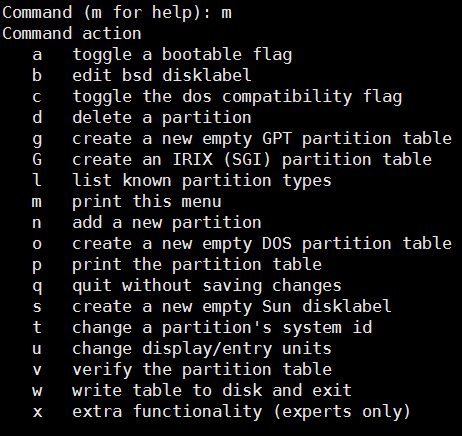
pパーティションリスト
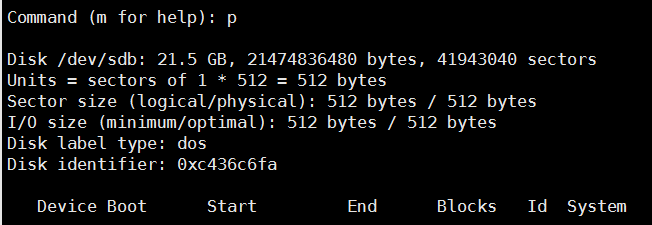
lパーティションタイプの表示
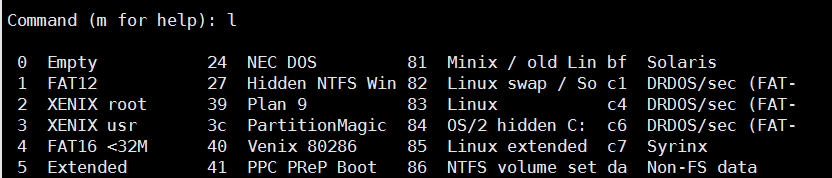
tパーティションタイプを変更します

n新しいパーティションを作成します
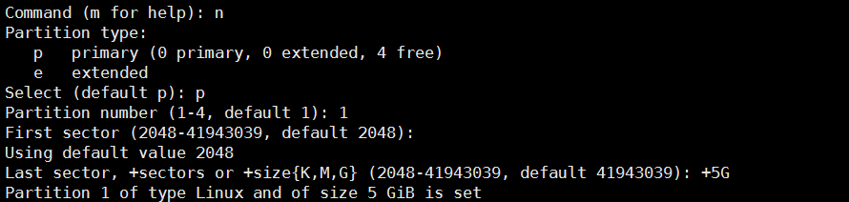
dパーティションを削除します

w保存して終了
fdiskがパーティション化された後、実際にwをパーティション化して保存する必要がある場合、操作はハードディスクが実際にはメモリ内でパーティション化されていないことです。

q保存せずに終了
もちろん、後悔している場合は、qと入力しても前の操作は保存されません
オプションが導入されたら、実験を行います。このツールの使用方法を全員に知らせてください。
[ root@TianRandai ~]#fdisk /dev/sdb #正しい/dev/動作するsdb
Welcome to fdisk(util-linux 2.23.2).
Changes will remain in memory only, until you decide to write them.
Be careful before using the write command.Command(m for help): n #パーティションを作成する
Partition type:
p primary(0 primary,0 extended,4 free)
e extended
Select(default p): p #パーティションタイプはプライマリパーティションです,pはプライマリパーティションです,eは拡張パーティションです
Partition number(1-4,default1):1 #パーティション番号を指定します
First sector(2048-41943039,default2048):
Using default value 2048
Last sector,+sectors or +size{K,M,G}(2048-41943039,default41943039):+2G
Partition 1of type Linux and of size 2 GiB is setCommand(m for help): t #パーティションマークの種類を指定します
Selected partition 1
Hex code(type L to list all codes):82
Changed type of partition 'Linux' to 'Linux swap / Solaris'Command(m for help): w #操作の保存
The partition table has been altered!
Calling ioctl() to re-read partition table.
Syncing disks.
強力なパーティションツールが別れました
parted
分割されたツールの分割は即時操作であるため、再利用されたハードディスクを誤って分割する可能性があるため、分割の際には注意が必要です。使用には注意が必要です。
使用法:parted [option] ... [equipment [command [parameter] ...] ...]
parted / dev / sdb mklabel gpt | msdosは、ディスクのモードを指定します
parted / dev / sdbprintはディスク情報を表示します
parted / dev / sdbmkpartプライマリ/拡張/論理0200(デフォルトはM)パーティションのタイプとサイズ
分割された/ dev / sdb rm1パーティションの削除
parted -lは、すべてのディスクに関する情報を表示します
オプションが導入されたら、実験を行います。このツールの使用方法を全員に知らせてください。
[ root@TianRandai ~]#parted /dev/sdb mklabel gpt #ディスクモードをGPTとして指定します
Warning: The existing disk label on /dev/sdb will be destroyed and all data on this disk
will be lost. Do you want to continue?
Yes/No? yes
Information: You may need to update /etc/fstab.[root@TianRandai ~]#parted /dev/sdb mkpart primary 0 2G #パーティションを作成します。パーティションタイプはプライマリパーティション、サイズは2Gです。
Warning: The resulting partition is not properly aligned for best performance.
Ignore/Cancel? i
Information: You may need to update /etc/fstab.[root@TianRandai ~]#parted /dev/sdb print #ディスク情報を表示する
Model: VMware, VMware Virtual S(scsi)
Disk /dev/sdb:21.5GB
Sector size(logical/physical): 512B/512B
Partition Table: gpt
Disk Flags:
Number Start End Size File system Name Flags
117.4 kB 2000MB 2000MB primary
[ root@TianRandai ~]#parted /dev/sdb rm 1 #パーティション1を削除します
Information: You may need to update /etc/fstab.[root@TianRandai ~]#parted /dev/sdb print #ディスク情報を再度確認してください
Model: VMware, VMware Virtual S(scsi)
Disk /dev/sdb:21.5GB
Sector size(logical/physical): 512B/512B
Partition Table: gpt
Disk Flags:
Number Start End Size File system Name Flags
パーティションの導入後、フォーマットを導入します。
フォーマットされたコマンドを使用できます
mkfs。ファイルシステムタイプパーティション
mkfs.ext4 /dev/sdb1
フォーマット後、マウントを使用できます
[ root@TianRandai ~]#mkfs #さまざまな種類のファイルシステム
mkfs mkfs.cramfs mkfs.ext3 mkfs.fat mkfs.msdos mkfs.xfs
mkfs.btrfs mkfs.ext2 mkfs.ext4 mkfs.minix mkfs.vfat
[ root@TianRandai ~]#mkfs.ext4 /dev/sdb1 #意志/dev/sdb1はext4としてフォーマットされます
[ root@TianRandai ~]#mkdir /mnt/disk1 #に/mnt/disk1ディレクトリを作成します
[ root@TianRandai ~]#mount /dev/sdb1 /mnt/disk1 #フォーマットされたパーティションをにマウントします/mnt/disk1フラワーガール
[ root@TianRandai ~]#df -h #取り付けと使用法を表示
Filesystem Size Used Avail Use% Mounted on
/dev/sda2 10G 4.5G 5.5G 45% /
devtmpfs 898M 0 898M 0%/dev
tmpfs 912M 88K 912M 1%/dev/shm
tmpfs 912M 9.0M 903M 1%/run
tmpfs 912M 0 912M 0%/sys/fs/cgroup
/dev/sda1 1014M 169M 846M 17%/boot
tmpfs 183M 20K 183M 1%/run/user/0/dev/sdb1 1.9G 5.7M 1.7G 1%/mnt/disk1
mkswap形式のスワップパーティション
フォーマット後、フォーマットされたパーティションを有効にするには、swaponが必要です
起動時に自動的にマウントするには、これらの構成を/ etc / fstabに書き込む必要があります
具体的な取り付け方法については、後で詳しく説明します。
[ root@TianRandai ~]#free -h #スワップのサイズを最初に見てください
total used free shared buff/cache available
Mem:1.8G 483M 429M 10M 911M 1.1G
Swap:2.0G 0B 2.0G
[ root@TianRandai ~]#mkswap /dev/sdb1 #フォーマット/dev/sdb1パーティション
mkswap:/dev/sdb1: warning: wiping old ext4 signature.
Setting up swapspace version 1, size =1953104 KiB
no label, UUID=5d9a150e-c247-4c7f-a4be-273a72bd3b5a
[ root@TianRandai ~]#swapon /dev/sdb1 #スワップパーティションを有効にする
[ root@TianRandai ~]#free -h #スワップサイズをもう一度確認してください
total used free shared buff/cache available
Mem:1.8G 484M 427M 10M 911M 1.1G
Swap:3.9G 0B 3.9G
次の問題がある場合は、マウントマウント、ソフトレイドテクノロジー、および論理ボリューム構成方法が提供されます。
Recommended Posts